本日も当ブログ「TK-scape」にお越し頂き有り難うございます。
管理人のたろきち(@tarokich_digital)です。
今回はLogicoolから発売されている「MX Master 3」についてレビューしたいと思います。
MX Master 3自体は、実を言うと2年程前に購入していまして、
「1ヶ月レビューでもしようか」と考えていたのですが、
私の使用環境ではこのマウスの一番使いたかった機能が使えなかったことと、
プライベートがかなり忙しかったこともあって、
なかなかレビューをすることができませんでした。
ただ、最近になって専用アプリの「logi options+」を使ってかなり使いやすくなったことと、
後継モデルの静音クリックタイプ「MX Master 3S」が発売されて、
旧モデルの中古品が安くなっていることもあるので、
改めて紹介できればと思います。
ただ先に結論を申し上げておきます。
「高いのであまりおすすめはしませんが、値段に対して機能が見合うと思えば買い」です。
それでは、宜しくお願いいたします。
専用アプリでボタンのカスタマイズが可能
MX Master3とPCを接続すると、自動で専用アプリ「logi options +」がダウンロードされます。
この専用アプリによってマウスの各ボタンに様々な機能を割り当てることができ、さらに使用するアプリ毎にそれぞれ機能を割り当てることができるので、作業効率がめっちゃ上がります。
私の割り当て設定は以下の通りです。
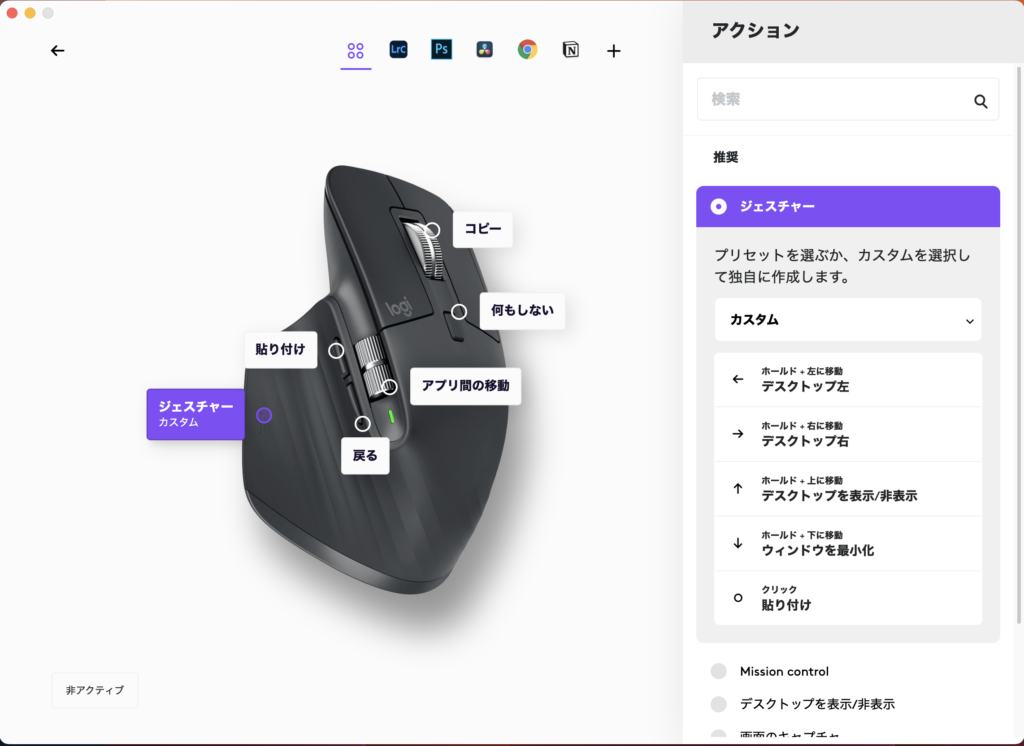
特に重宝しているのが、進ボタンにコピー、スクロールボタンにペーストを割り当てています。
Web会議系のアプリでは、マイク/カメラのオンオフの割り当てなんかは便利ですね。
アプリによって割り当てができないケースもありますが、ショートカットキーを使うことでマイクオンオフなどの機能を割り当てることができます。
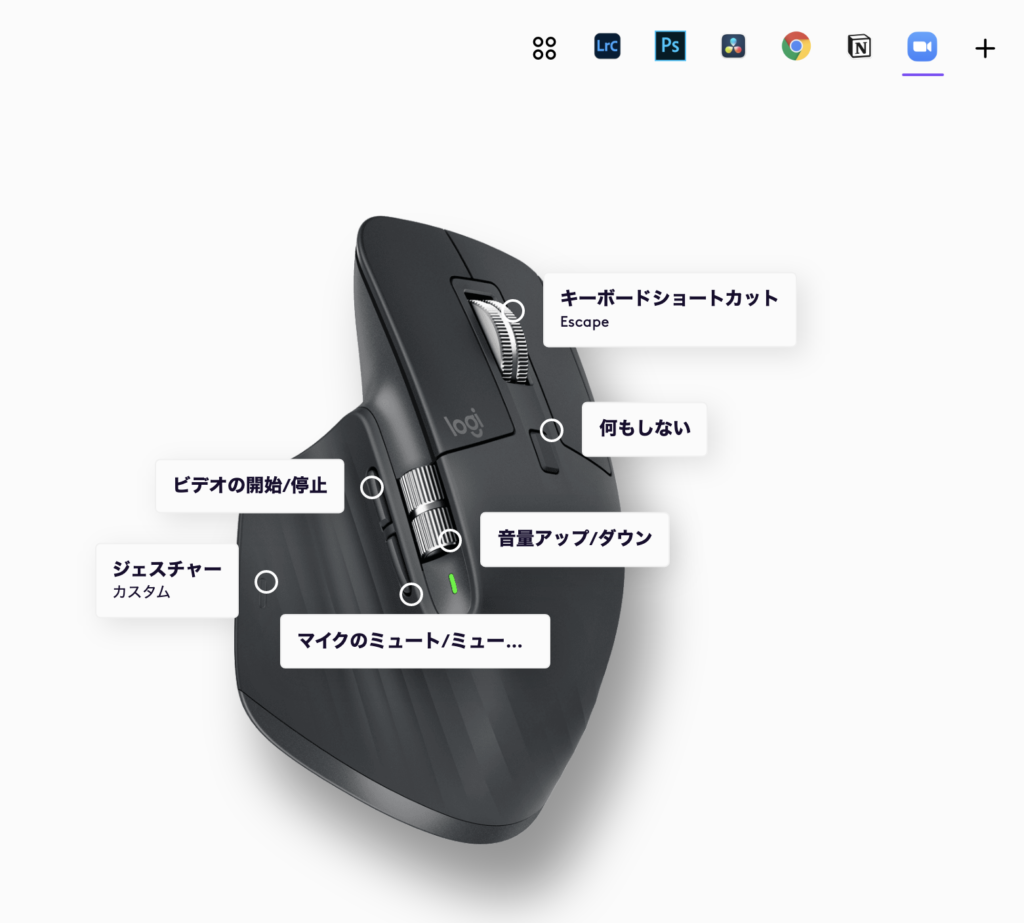
充電がめっちゃもつ
これが本当にすごいです。
公式では、満充電で1.5ヶ月としているのですが、体感では3ヶ月ぐらい使用していると思いますね。
2年使用した今でも、「あれ? 前回、いつ充電したっけ?」と覚えていないぐらいバッテリーが長持ちします。
高速スクロールができる「MagSpeed電磁気スクロール」が便利
ボタンカスタマイズをしなかったのに2年も使い続けていたのは、
この高速スクロールができる「MagSpeed電磁気スクロール」がとても便利だったからでもあります。

Excelやスプレッドシートなどの表計算ソフトやウェブブラウジングしている時に一番上のページに戻りたいときに非常に便利ですね。
会社用にLogicoolのErgo M575には、この高速スクロール機能がないので、少し不便だなと感じるときが多々あります。
その他
- わずかにカーブしているので、自然な腕の向きになり腱鞘炎の低減につながる
- 3台の機器にBluetooth接続が可能。もちろん、付属のUnyfingレシーバーも使用可能
以上が、MX Master3を使用してきて感じたメリットになります。
続いて、私が感じたデメリットについて紹介します。
VDI等の仮想環境では横スクロールが機能しない
MX Master3を購入して最も致命的だと感じたデメリットです。
様々なブログ記事やYouTuberが「これ便利!」と紹介している横スクロールですが、
ご自身の使用環境によっては一番の目玉機能である横スクロールを使用することが難しいかもしれません。
VPN接続でローカルのアプリケーションを使用できるのであればその機能を使えるとは思うのですが、仮想デスクトップ環境や公開アプリケーション方式の仮想環境では横スクロールの機能を使うことができなくなっております。
ちなみに、私の会社ではCitrixのVirtualAppsという結構古いオンプレの仮想環境なのですが、クラウド系のAmazonのAWSやMicrosoftのAzure Virtual Desktopでも同様かとおもいますのでご注意ください。

マウスとしては重い
マウス単体で140gもありますので、やはり少し重いなと感じます。
100g以下やそれ以上に軽いマウスというのは世の中にたくさん存在していますが、たくさん機能がある分、重量があるのは仕方ないかもしれないですね。
値段が高め
今では100円ショップでもワイレスマウスが発売されていますし、家電量販店でも1,000円ほどで購入できます。
それに対してこのMX Master3は、私が購入した2年前の価格から新品価格は変わらず13,500円、
後継機のMX Master3Sは15,400円と非常に高額です。
様々な機能を使えるとはいってもマウスに1万円以上かけるのは非常に躊躇してしまいます。
ただ、MX Master3Sが発売されたことによって、フリマサイトなどで前機種のMX Master3の中古品が多く出回るようになり、
6,000円台から購入することができるみたいです。
6,000円台でもマウスとしては高いですが、中古品でも良ければ新品の半額で高級マウスが使えるというのは魅力的かなと思います。
まとめ
仕事でもよく使用するExcelで横スクロールができないことは残念でしたが、その他の機能割当で作業効率化を図れたので結果的に満足しています。
後継機の発売によって中古市場が潤沢になっていきますが、中古でも6,000円台というのは正直マウスの中では高い部類です。
ただ、新品価格よりも半額で同じ機能を使えるというのは非常に魅力的ですので、もしMX Master3 / 3sの購入を検討している方の参考になりましたら幸いです。
最後までお読みいただきありがとうございました。
それでは。




コメント